Win7系统隐藏文件怎么显示?
时间:2025/1/24作者:未知来源:盾怪网教程人气:
- [摘要]有的用户为了隐私或者重要的文件会将其隐藏起来,不过有时候我们的操作需要用到的某个隐藏文件,这时候就需要把win7系统隐藏文件显示出来。那么怎么设置才能把win7的隐藏文件显示出来呢?下面,小编就来跟...
有的用户为了隐私或者重要的文件会将其隐藏起来,不过有时候我们的操作需要用到的某个隐藏文件,这时候就需要把win7系统隐藏文件显示出来。那么怎么设置才能把win7的隐藏文件显示出来呢?下面,小编就来跟大家带来了win7显示隐藏文件的操作了。
隐藏文件怎么显示?
首先打开一个文件夹
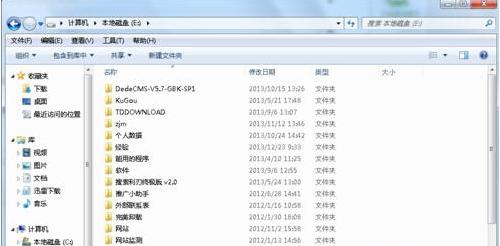
然后点击“工具”
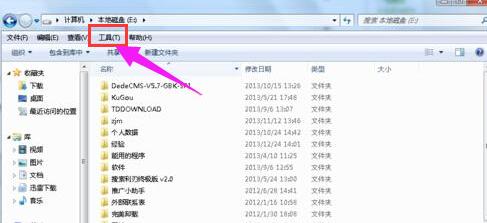
然后选择“文件夹选项”
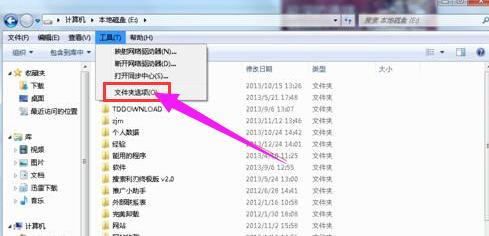
选择查看,进入查看。
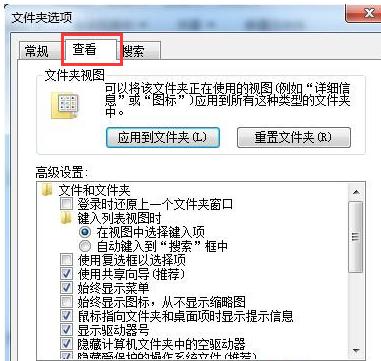
下拉到下面选择箭头所指的
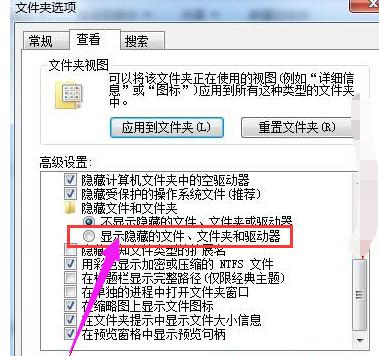
首先打开控制面板
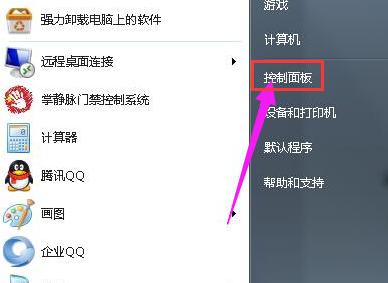
然后选择:文件夹选项
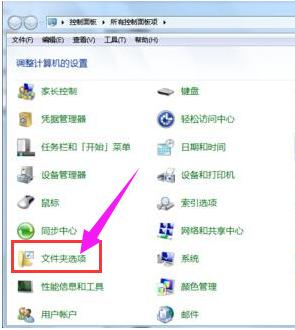
以上就是显示隐藏文件的方法了。
windows 7 的设计主要围绕五个重点——针对笔记本电脑的特有设计;基于应用服务的设计;用户的个性化;视听娱乐的优化;用户易用性的新引擎。 跳跃列表,系统故障快速修复等,这些新功能令Windows 7成为最易用的Windows。
关键词:Win7系统隐藏文件怎样显示?